硬盘分区后再安装系统教程(一步步教你如何进行硬盘分区和系统安装)
![]() 游客
2025-03-28 11:40
449
游客
2025-03-28 11:40
449
在安装操作系统之前,合理的硬盘分区是非常重要的。通过硬盘分区,我们可以将硬盘划分为多个逻辑部分,每个部分可以独立存储不同的数据。本文将详细介绍如何进行硬盘分区并安装系统。
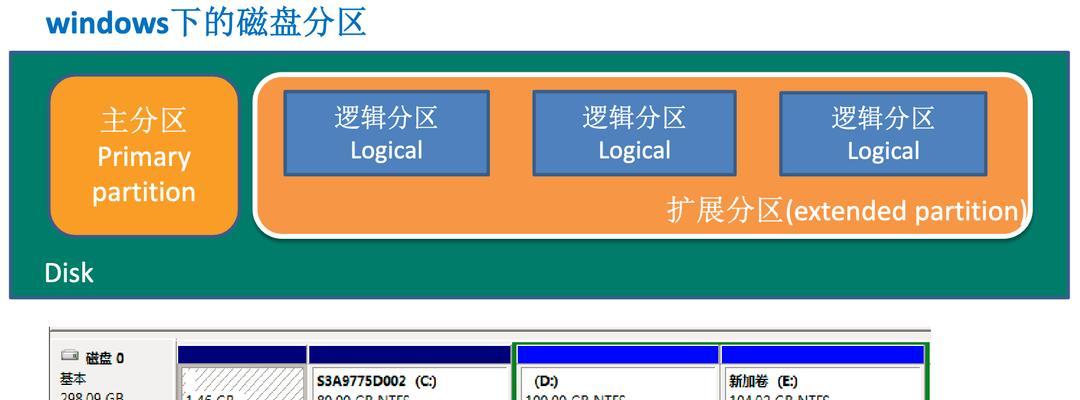
准备工作
1.1确认系统安装镜像和所需软件
在进行硬盘分区和系统安装之前,首先需要确保你有正确的系统安装镜像和所需的安装软件。

1.2备份重要数据
在进行硬盘分区操作之前,请务必备份你的重要数据。因为硬盘分区可能会导致数据丢失。
硬盘分区
2.1进入磁盘管理工具
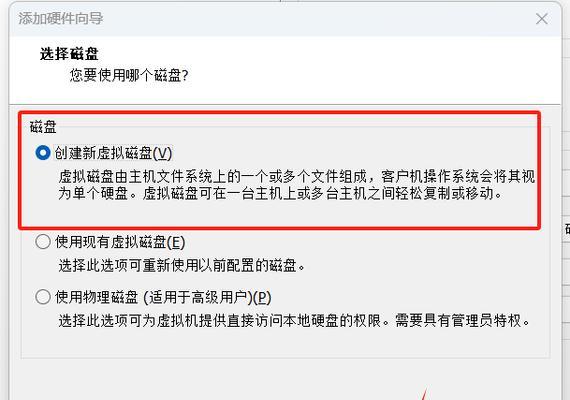
打开计算机管理工具,点击磁盘管理选项,进入磁盘管理界面。
2.2选择需要分区的磁盘
在磁盘管理界面,找到你想要进行分区的硬盘,在其上点击鼠标右键,选择“新建简单卷”。
2.3设置新建卷的大小
在新建简单卷的向导中,根据自己的需求设置分区的大小。可以选择分区所占空间的大小,以及分区的名称。
2.4完成硬盘分区
按照向导的指示,一步步完成硬盘分区操作。最后点击“完成”按钮,即可完成硬盘分区。
系统安装
3.1准备启动盘
根据你要安装的操作系统,准备一个启动盘。可以是U盘或者光盘。
3.2进入BIOS设置
将启动盘插入计算机,并重启电脑。在开机界面出现时,按下相应按键进入BIOS设置。
3.3设置启动选项
在BIOS设置界面,找到启动选项,将启动顺序调整为首先从启动盘启动。
3.4安装系统
保存设置并重启电脑。在计算机重新启动后,系统会自动从启动盘中启动,并进入安装界面。按照界面提示,一步步完成系统安装。
系统配置和优化
4.1安装驱动程序
安装系统后,首先需要安装相应的驱动程序,以保证硬件设备正常运行。
4.2更新系统和软件
及时更新系统和软件是保持电脑安全和性能良好的重要步骤。
4.3安装常用软件
根据自己的需求,安装常用软件,以提高工作和娱乐效率。
通过本文的介绍,我们了解到了硬盘分区和系统安装的步骤。合理的硬盘分区可以更好地管理和存储数据,而正确安装系统可以让我们享受流畅的使用体验。希望本文对你在硬盘分区和系统安装方面有所帮助。
转载请注明来自扬名科技,本文标题:《硬盘分区后再安装系统教程(一步步教你如何进行硬盘分区和系统安装)》
标签:硬盘分区
- 最近发表
-
- 电脑硬盘重装系统教程(简明易懂的重装系统教程,让你轻松解决电脑问题)
- 电脑显示板卡类型错误(如何解决电脑显示板卡类型错误及其影响)
- 电脑解码错误的原因与解决方法(探究电脑解码错误的根源及解决方案)
- 解决电脑EPD应用程序错误的有效方法(关键技巧帮助您应对EPD应用程序错误)
- 如何解除磁盘写保护功能(有效的方法和技巧,让您轻松管理磁盘写入权限)
- U盘DOS启动盘无法启动的原因及解决方法(分析U盘DOS启动盘无法启动的常见问题,并提供解决方案)
- 戴尔电脑更新后密码错误问题解决方法(如何处理戴尔电脑更新后密码错误的情况)
- 电脑应用程序关闭错误的解决方法(如何正确关闭电脑应用程序,避免错误和问题的发生)
- 探索Win7虚拟桌面的开启方式(一键打开虚拟桌面,提升工作效率)
- 如何应对戴尔服务器阵列丢失问题?(解决方案与技巧,让你迅速恢复业务正常运行)
- 标签列表
- 友情链接
-

